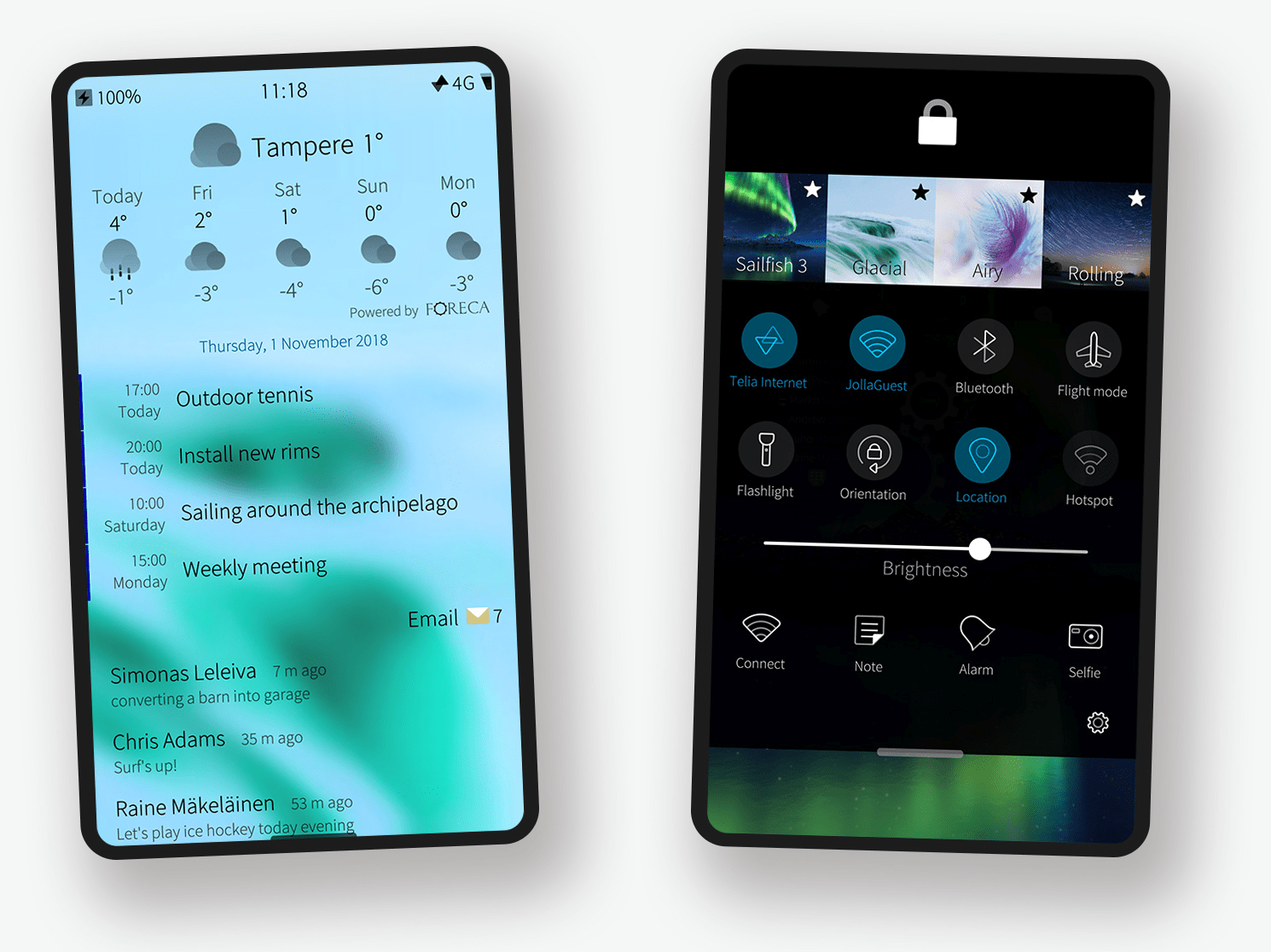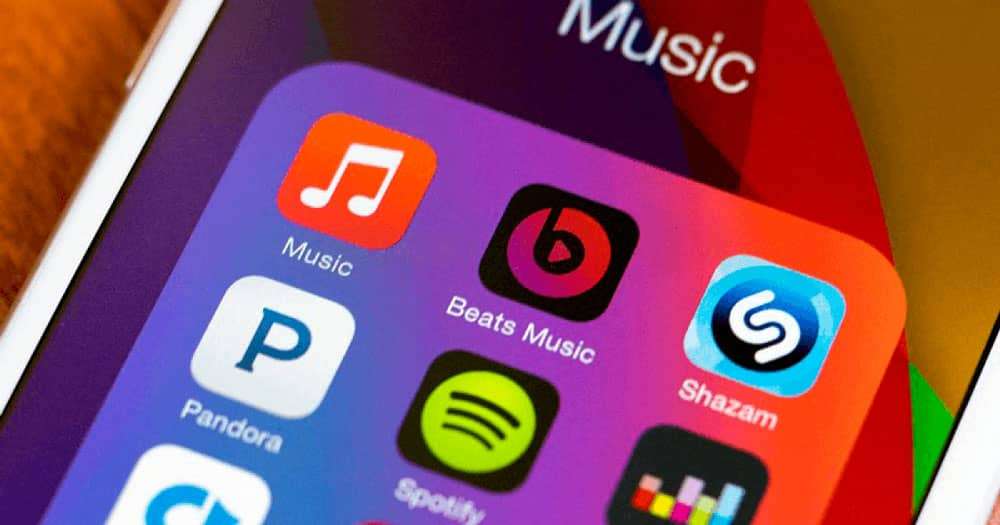Современные смартфоны стали неотъемлемой частью нашей жизни, храня огромное количество личной информации, приложений и файлов. Однако, со временем, необходимость освободить память или избавиться от ненужных данных становится все более актуальной. Вопрос о том, как удалить на смартфоне лишнее, волнует многих пользователей, стремящихся оптимизировать работу своего устройства. В этой статье мы рассмотрим различные способы удаления данных, приложений и файлов, чтобы ваш смартфон работал быстрее и эффективнее.
Удаление приложений
Удаление приложений ⎯ один из самых простых и эффективных способов освободить место на вашем смартфоне. Существует несколько способов это сделать:
- Через главный экран: Найдите иконку приложения, которое хотите удалить, зажмите ее, и выберите опцию «Удалить» или «Деинсталлировать».
- Через настройки: Перейдите в «Настройки» -> «Приложения» (или «Управление приложениями») -> выберите нужное приложение и нажмите «Удалить».
- Через Google Play Store (для Android): Откройте Google Play Store, найдите приложение, которое хотите удалить, и нажмите «Удалить».
Удаление файлов и данных
Помимо приложений, на смартфоне накапливается большое количество файлов: фотографии, видео, документы и другие данные. Их также можно удалить для освобождения места.
Удаление фотографий и видео
Самый простой способ ― использовать стандартное приложение «Галерея» или «Фото». Выберите ненужные фотографии или видео и нажмите кнопку «Удалить». Не забудьте проверить корзину (если она есть) и очистить ее, чтобы окончательно удалить файлы.
Удаление других файлов
Для удаления других типов файлов (документы, архивы и т.д.) можно использовать файловый менеджер. На большинстве смартфонов он установлен по умолчанию, либо его можно скачать из Google Play Store или App Store. Найдите нужный файл и выберите опцию «Удалить».
Сравнение способов удаления данных
| Способ | Описание | Преимущества | Недостатки |
|---|---|---|---|
| Удаление приложений через главный экран | Зажать иконку приложения и выбрать «Удалить» | Быстро и удобно | Не всегда доступно на всех устройствах |
| Удаление приложений через настройки | «Настройки» -> «Приложения» -> выбрать приложение -> «Удалить» | Более надежный способ | Требует больше действий |
| Удаление файлов через файловый менеджер | Открыть файловый менеджер, найти файл и выбрать «Удалить» | Универсальный способ для удаления любых файлов | Требует знания структуры файловой системы |
ОЧИСТКА КЭША И ДАННЫХ ПРИЛОЖЕНИЙ
Помимо полного удаления приложений, иногда достаточно очистить их кэш и данные. Кэш – это временные файлы, которые приложения сохраняют для ускорения работы. Со временем, он может разрастись и занять значительное место. Данные – это информация, которую приложение хранит, например, логины, настройки и сохранения игр.
Чтобы очистить кэш и данные приложения, выполните следующие шаги:
– Перейдите в «Настройки» -> «Приложения» (или «Управление приложениями»).
– Выберите нужное приложение.
– Нажмите «Память» (или «Хранилище»).
– Нажмите «Очистить кэш» и «Очистить данные». Важно: Очистка данных приведет к сбросу настроек приложения, поэтому будьте внимательны!
ИСПОЛЬЗОВАНИЕ ОБЛАЧНЫХ СЕРВИСОВ
Чтобы избежать захламления памяти смартфона, рассмотрите возможность использования облачных сервисов для хранения фотографий, видео и документов. Сервисы, такие как Google Drive, Dropbox, iCloud и другие, позволяют загружать файлы в облако, освобождая место на устройстве. Важно регулярно проверять и настраивать параметры синхронизации, чтобы убедиться, что на смартфоне хранятся только самые необходимые файлы. Этот способ – отличный вариант для тех, кто не хочет полностью избавляться от важных данных, но при этом нуждается в свободном месте.
РЕКОМЕНДАЦИИ ПО ОПТИМИЗАЦИИ ХРАНЕНИЯ ДАННЫХ
Чтобы эффективно управлять памятью смартфона и избежать проблем с нехваткой места, придерживайтесь следующих рекомендаций:
– Регулярно удаляйте ненужные приложения и файлы.
– Очищайте кэш и данные приложений.
– Используйте облачные сервисы для хранения больших файлов.
– Настройте автоматическую синхронизацию фотографий и видео с облачным хранилищем.
– Оптимизируйте фотографии и видео перед сохранением (например, уменьшайте разрешение).
– Избегайте установки большого количества приложений, которыми вы редко пользуетесь.
КАК УДАЛИТЬ НА СМАРТФОНЕ
Современные смартфоны стали неотъемлемой частью нашей жизни, храня огромное количество личной информации, приложений и файлов. Однако, со временем, необходимость освободить память или избавиться от ненужных данных становится все более актуальной. Вопрос о том, как удалить на смартфоне лишнее, волнует многих пользователей, стремящихся оптимизировать работу своего устройства. В этой статье мы рассмотрим различные способы удаления данных, приложений и файлов, чтобы ваш смартфон работал быстрее и эффективнее.
УДАЛЕНИЕ ПРИЛОЖЕНИЙ
Удаление приложений ⎯ один из самых простых и эффективных способов освободить место на вашем смартфоне. Существует несколько способов это сделать:
– Через главный экран: Найдите иконку приложения, которое хотите удалить, зажмите ее, и выберите опцию «Удалить» или «Деинсталлировать».
– Через настройки: Перейдите в «Настройки» -> «Приложения» (или «Управление приложениями») -> выберите нужное приложение и нажмите «Удалить».
– Через Google Play Store (для Android): Откройте Google Play Store, найдите приложение, которое хотите удалить, и нажмите «Удалить».
УДАЛЕНИЕ ФАЙЛОВ И ДАННЫХ
Помимо приложений, на смартфоне накапливается большое количество файлов: фотографии, видео, документы и другие данные. Их также можно удалить для освобождения места.
УДАЛЕНИЕ ФОТОГРАФИЙ И ВИДЕО
Самый простой способ ⎯ использовать стандартное приложение «Галерея» или «Фото». Выберите ненужные фотографии или видео и нажмите кнопку «Удалить». Не забудьте проверить корзину (если она есть) и очистить ее, чтобы окончательно удалить файлы.
УДАЛЕНИЕ ДРУГИХ ФАЙЛОВ
Для удаления других типов файлов (документы, архивы и т.д.) можно использовать файловый менеджер. На большинстве смартфонов он установлен по умолчанию, либо его можно скачать из Google Play Store или App Store. Найдите нужный файл и выберите опцию «Удалить».
СРАВНЕНИЕ СПОСОБОВ УДАЛЕНИЯ ДАННЫХ
Способ
Описание
Преимущества
Недостатки
Удаление приложений через главный экран
Зажать иконку приложения и выбрать «Удалить»
Быстро и удобно
Не всегда доступно на всех устройствах
Удаление приложений через настройки
«Настройки» -> «Приложения» -> выбрать приложение -> «Удалить»
Более надежный способ
Требует больше действий
Удаление файлов через файловый менеджер
Открыть файловый менеджер, найти файл и выбрать «Удалить»
Универсальный способ для удаления любых файлов
Требует знания структуры файловой системы
ОПТИМИЗАЦИЯ ХРАНЕНИЯ ДАННЫХ И ОЧИСТКА КЭША
Давайте поговорим о том, как поддерживать порядок на вашем смартфоне. Очистка кэша и данных приложений, а также оптимизация настроек хранения данных ⎯ это ключевые шаги для обеспечения плавной работы устройства и освобождения ценного места.
ОЧИСТКА КЭША ПРИЛОЖЕНИЙ
Кэш приложений ⎯ это временные файлы, которые используются для ускорения работы. Однако, со временем, он может разрастись и занять много места. Регулярная очистка кэша поможет вам освободить память и улучшить производительность. Чтобы очистить кэш:
– Перейдите в «Настройки» -> «Приложения» (или «Управление приложениями»).
– Выберите приложение, кэш которого хотите очистить.
– Нажмите «Память» (или «Хранилище»).
– Нажмите «Очистить кэш».
УПРАВЛЕНИЕ ДАННЫМИ ПРИЛОЖЕНИЙ
Будьте осторожны с этой опцией! Очистка данных приложения приведет к сбросу его настроек и удалению сохраненных данных (например, логины и пароли). Используйте эту опцию только в случае необходимости, например, если приложение работает некорректно. Чтобы очистить данные:
– Перейдите в «Настройки» -> «Приложения» (или «Управление приложениями»).
– Выберите приложение, данные которого хотите очистить.
– Нажмите «Память» (или «Хранилище»).
– Нажмите «Очистить данные».
ИСПОЛЬЗОВАНИЕ ОБЛАЧНЫХ СЕРВИСОВ
Чтобы избежать переполнения памяти, рассмотрите возможность использования облачных сервисов для хранения фотографий, видео и документов. Это позволит вам хранить файлы в облаке, освобождая место на смартфоне. Популярные облачные сервисы:
– Google Drive
– Dropbox
– iCloud
– OneDrive
Настройте автоматическую синхронизацию файлов с облаком, чтобы ваши данные всегда были в безопасности и доступны с любого устройства.
ДОПОЛНИТЕЛЬНЫЕ СОВЕТЫ ПО ОСВОБОЖДЕНИЮ МЕСТА
– Удалите загруженные файлы: Регулярно проверяйте папку «Загрузки» и удаляйте ненужные файлы.
– Удалите старые SMS/MMS сообщения: Они могут занимать неожиданно много места.
– Проверьте папку «WhatsApp Media»: В ней могут храниться большие видео и изображения, которыми вы обменивались с друзьями.
– Используйте файловый менеджер: Он поможет вам найти большие файлы и папки, которые занимают много места.
– Перенесите данные на SD-карту (если поддерживается): Если ваш смартфон поддерживает использование SD-карты, перенесите на нее фотографии, видео и другие файлы.